Žaisti su artimiausiu fotografija yra smagu, ypač kai investavote į savo fotoaparato makroobjektyvą.

Tačiau makro objektyvai gali nesuteikti jums tiek daug gylio, kiek jums reikia.
Jūs galite sustabdyti savo objektyvą, kad padidintumėte lauko gylį, bet tada galite susidurti su difrakcija. Be to, norint kompensuoti siaurą diafragmą, gali prireikti sulėtinti užrakto greitį arba padidinti ISO, kad gautumėte teisingą ekspoziciją. Tam tikrais atvejais tai gali būti ideali.
Jei norite apeiti šiuos apribojimus, pabandykite fokusuoti. Tai yra technika, kuri yra šiek tiek panaši į didelės dinamikos diapazono (HDR) fotografiją, kur galite fotografuoti ir sujungti jas po apdorojimo. Vietoj to, kad pakeistumėte ekspoziciją, pvz., HDR, fokusavimo pakėlimui, pakeisite fokusavimą.
Fokusavimas yra technika, kuri taip pat gali būti naudojama kraštovaizdžio fotografavimui.
Ko tau reikia
Trikojis yra absoliučiai būtinas. Jei negalėsite laikyti fotoaparato tiksliai toje pačioje padėtyje, fokusavimas yra neįmanomas be trikojo
Skaitmeninis SLR arba keičiamo objektyvo kamera su makro objektyvu. Jums reikia šių priemonių, kad įsitikintumėte, jog galite pasiekti nuoseklią ekspoziciją fotografuojant rankiniu režimu, taip pat galite rankiniu būdu fokusuoti. Tai galima padaryti su kompaktišku fotoaparatu, tačiau dėl minimalaus objektyvo fokusavimo atstumo gali būti sunkiau fotografuoti makrokomandas.
„Photoshop“ arba „fokusavimo“ programinė įranga, kaip „Helicon Focus“.
Pirmas žingsnis: nustatykite fotografiją
Pasirinkite temą. Nesvarbu, ar tai yra gėlė, nedidelis objektas, ar kažkas tarp jų, sugalvokite savo fotografiją savo norui. Tai padeda kontroliuoti aplinką fotografuojant, arba pasirinkti temą, kur kažkas panašaus į vėjo nepaveiks jo išvaizdos.
Įsitikinkite, kad fotoaparatas yra pastovus ant trikojo ir negalės judėti visai, ypač kai pradėsite keisti fokusą.
Sukurkite šiek tiek platesnį šūvį nei paprastai. Taip yra todėl, kad „Photoshop“ nuotraukų derinimo metu rėmo kraštuose bus tam tikros perdangos sritys, kurias reikės apkarpyti galutinei nuotraukai.
Įdėkite dSLR rankiniu režimu (ekspozicija ir fokusavimas) ir matuokite ekspoziciją. Įsitikinkite, kad po pirmojo fotografavimo nepakeitėte jokių ekspozicijos nustatymų; kitaip jums reikės vėl pradėti.
Antras žingsnis: pakeiskite fokusą
Pirmą kartą fotografuodami pasirinkite savo fokusavimo tašką. Jei turite galimybę pamatyti išplėstinį dėmesį į savo LCD ekraną, tai tikrai padės jums. Pirmiau pateiktame vaizdo įraše prijungiame fotoaparatą prie „EOS Utility“ (tik „Canon“). Taip yra daug didesnis ekranas, skirtas tiksliam fokusavimui, o ne vien tik fotoaparato LCD.

Paimkite pirmąjį kadrą. Tada, kiekvienam tolesniam fotografavimui, lėtai keiskite fokusą, kad jis patektų į kitą jūsų vaizdo dalį. Pavyzdžiui, priklausomai nuo jūsų dalyko, geriausia būtų dirbti iš priekio į galą.
Objektas, pvz., Gėlė, gali apimti pirmojo fokusavimo taško nustatymą žiedlapių priekyje, po to palaipsniui grįžti į žiedo centrą ir apdailą, pasirinkdami dar keletą fokusavimo taškų gale.
Atvaizdų, kuriuos reikės atlikti, skaičius priklauso nuo jūsų diafragmos ir kiek fokusavimo taškų reikia, kad galėtumėte tinkamai imituoti kuo daugiau lauko gylio. Geras atspirties taškas yra daugiau nuotraukų, nei manote, kad jums reikės.
Atminkite, kad kuo didesnė jūsų apertūra (mažesnė f-stop), tuo daugiau reikiamų vaizdų.
Trečias žingsnis: importuokite ir sujunkite nuotraukas
Paimkite baigtas nuotraukas ir importuokite jas į pasirinktą pasirinktą programinę įrangą. Šiai pamokai vaizdo įraše naudojame „Photoshop CS4“ ir „CS6“, tačiau daugelyje versijų šis principas yra vienodas.
Jums reikės sukurti vieną failą su atskirais sluoksniais. Kiekviename sluoksnyje turi būti atskirai sutelktas fotografavimas. Paprasčiausias būdas tai padaryti yra importuoti visus vaizdus į „Bridge“ arba „Lightroom“ ir tada siųsti juos į „Photoshop“ sluoksnius. Raskite tai meniu Įrankiai> Įkelti failus į „Photoshop Layers“.
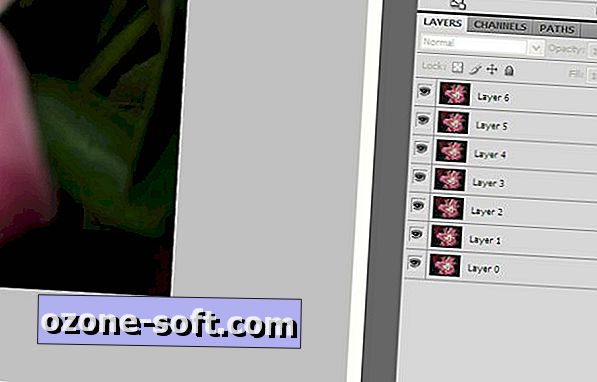
Pasirinkite visus šiame paletėje esančius sluoksnius ir pereikite prie parinkties Redaguoti> Automatinis lygiavimas sluoksniuose.
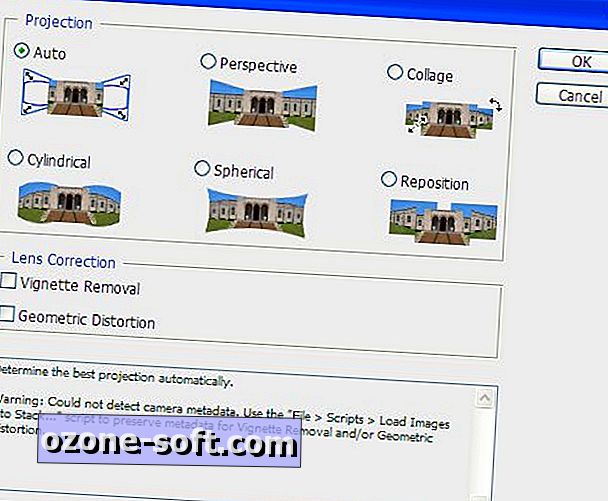
Paspauskite Gerai, o „Photoshop“ automatiškai suderins jūsų nuotraukas, kad kompensuotų bet kokius nedidelius kameros orientacijos pakeitimus, kai fotografuojate.
Jei norite sujungti visas nuotraukas į vieną, laikykite pasirinktus sluoksnius kaip ir anksčiau, ir pereikite prie Redaguoti> Auto-Blend Layers. Laikykite šį nustatymą į parinktį „Stack“ ir paspauskite OK.
Po nedidelio apdorojimo laiko, dabar turėtumėte pateikti puikiai fokusuotą vaizdą. Apkarpykite vaizdą, kaip reikia, kad pašalintumėte bet kokį nuotraukos kraštą, kuris buvo pakeistas atliekant automatinio lygiavimo parinktį.

Fokusavimui reikalinga kantrybė, tačiau tai puiki technika, kuri daugeliu atvejų sukuria ryškias makro (ir reguliarias) nuotraukas.













Palikite Komentarą